西门子S 系列PLC以太网通讯配置
西门子S7-12001500PLC工业以太网TCP通信的其他指令

西门子S7-12001500PLC工业以太网TCP通信的其他指令上一文章,简要说明了西门子S7-1200/1500PLC工业以太网TCP 通信的两个主要通信指令的组态。
基本可以满足常用的通信需要。
还有其他的一些通信指令,如TCON建立通信连接、TDISCON断开通信连接、TSEND通过现有通信连接发送数据、TRCV通过现有通信连接接收数据、TUSEND通过UDP以太网发送数据、TURCV通过UDP 以太网接收数据、T_RESET复位连接、T_DIAG检查连接、T_CONFIG 组态通信接口和TMAIL_C发送电子邮件指令。
▼开放式用户通信指令如用TRCV指令接收数据,如上图一样该指令没有连接参数的组态画面,只有块参数的组态画面,则需要用TCON或TSEND_C建立通信连接。
本例要接收PLC2的数据,则可共用TSEND_C建立的通信连接。
在TSEND_C指令块上右击,点击“属性”,查看该块的“组态”→“连接参数”→找到“常规”→“本地”→“连接ID(十进制)→可以看到此PLC的ID为“1”。
▼查找PLC_1的ID可以在接收指令TRCV的ID引脚处输入ID值为“1”。
▼ TRCV指令中ID的输入还要建立一个新的数据块,用于接收到数据的存放。
格式与PLC2的发送数据存放的数据块格式一致。
如建立的数组元素、数据类型是否一致等。
▼通信数据块属性修改建立好数据块,在项目树(导航栏)中找到块,右击选择“属性”把块属性中的“优化的块访问的勾去掉,建立一个与PLC2中一致的数据类型的变量,如数组。
在TRCV指令的“块参数”组态中,用于激活接收的控制参数可设为“1”,请求发送的最大字节数可设为“0”,接收区域可设定为刚才建立的数据块起始地址“P#DB5.DBX0.0”、长度为“10”、Byte单位。
如用优化的块访问,则不能在这里直接设定数据长度。
▼设定接收数据的区域在PLC2中,可以用不带连接的,通过其他连接发送数据指令TSEND与带连接的,建立连接并接收数据指令配合使用。
西门子S7-300以太网连接设置
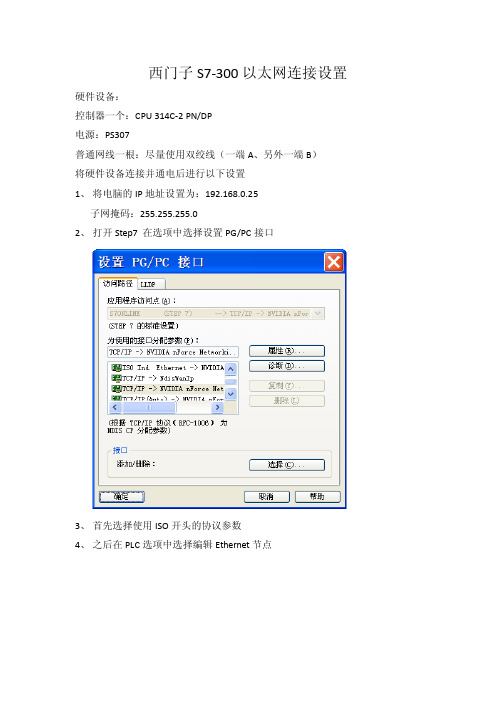
西门子S7-300以太网连接设置硬件设备:
控制器一个:CPU 314C-2 PN/DP
电源:PS307
普通网线一根:尽量使用双绞线(一端A、另外一端B)
将硬件设备连接并通电后进行以下设置
1、将电脑的IP地址设置为:192.168.0.25
子网掩码:255.255.255.0
2、打开Step7 在选项中选择设置PG/PC接口
3、首先选择使用ISO开头的协议参数
4、之后在PLC选项中选择编辑Ethernet节点
5、点击MAC地址后边的浏览
点击开始,在右边空白处会显示出控制器的IP地址以及MAC地址。
未分配前IP地址为0;0;0;0
6、选中设备,确定之后将回到步骤4中的界面。
在设置IP组态中设置如下:IP
地址:192.168.0.1 子网掩码:255.255.255.0其余默认不动
7、完成后回到步骤2界面中,此时选择TCP/IP的协议。
完成后将可以通过Step7
软件下载硬件组态以及程序。
西门子以太网通讯步骤

西门子S7-300以太网通讯步骤
1、使用网线连接CP与你的PC,注意,直接连接请使用交
叉线,否则,请通过交换机进行。
在Step7中组态CP343-1模块,设定IP地址,在模块上有地址。
同时,需要新建一条以太网网络。
2、在Set PG/PC Interface中选择你常用的网卡,可以设置
为Auto。
3、然后,回到Simatic Manager中,在PLC菜单下选择编
辑以太网节点(edit Ethernet Node),会出现如下对话框填入IP地址(IP地址设定与Step7硬件组态相同)和MAC
地址,MAC地址可以在模块上找到,如果你不清楚,可以点击可在线访问的节点中看到一个没有IP地址的模块,同时也可以看到该模块的MAC地址。
设定完毕后,选择分配IP组态按钮。
此时,可以通过CP343-1下载程序了,不需要西门子的编程电缆,以后如果要更改IP地址,你可以在Step7硬件组态中更改IP地址重新下载即可。
mac是网卡的物理地址,就好象身份证一个网卡全世界只有一个mac。
IP好像名字,你的别人说话,别人先知道你的名字,名字相同的人很多,但是身份证不一样。
PING通的方法很简单,也很复杂。
在同一局域网内的话,就是保证每个电脑的地址在一个网段内,比如192.168.0.1-192.168.0.254那么就可以PING通。
不在一个网段的话,通过路由指向也是可以PING通的,但是需要设置路由路径,在本机其他机器,或者路由器上。
现在很多电脑都开防火墙,或者防止PING攻击的软件,所以有时候链接正常也PING不通也是很正常的,。
s7300,400系列以太网配置文档
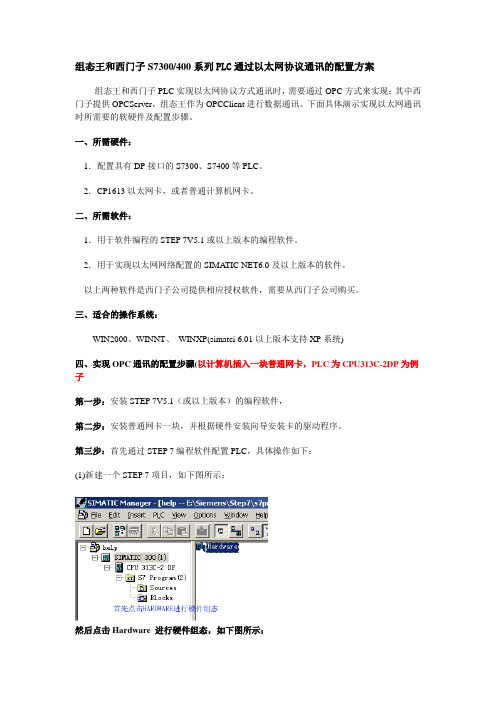
组态王和西门子S7300/400系列PLC通过以太网协议通讯的配置方案组态王和西门子PLC实现以太网协议方式通讯时,需要通过OPC方式来实现:其中西门子提供OPCServer,组态王作为OPCClient进行数据通讯。
下面具体演示实现以太网通讯时所需要的软硬件及配置步骤。
一、所需硬件:1.配置具有DP接口的S7300、S7400等PLC。
2.CP1613以太网卡,或者普通计算机网卡。
二、所需软件:1.用于软件编程的STEP 7V5.1或以上版本的编程软件。
2.用于实现以太网网络配置的SIMA TIC NET6.0及以上版本的软件。
以上两种软件是西门子公司提供相应授权软件,需要从西门子公司购买。
三、适合的操作系统:WIN2000、WINNT、WINXP(simatci 6.01以上版本支持XP系统)四、实现OPC通讯的配置步骤(以计算机插入一块普通网卡,PLC为CPU313C-2DP为例子第一步:安装STEP 7V5.1(或以上版本)的编程软件,第二步:安装普通网卡一块,并根据硬件安装向导安装卡的驱动程序。
第三步:首先通过STEP 7编程软件配置PLC,具体操作如下:(1)新建一个STEP 7项目,如下图所示:然后点击Hardware 进行硬件组态,如下图所示:双击4号槽的CP343-1模块,弹出对话框如下:―点击General标签页中的Properties按钮,如下:具体IP地址的设置如上图所示。
注意,以太网的IP地址和PC机的IP地址必须在一个网络段内。
并注意设置Use router 的地址为网络内的网关地址或者本PC机的IP地址。
(2)通讯接口参数的配置:进入计算机控制面板,选择SET PG/PC INTERFACE并打开,如下图所示:(3)所有PLC的硬件组态及协议配置完成后,编译当前画面后回到主项目中并下传程序,如下图所示:第四步:使用STEP 7编程软件对硬件配置完成后,再使用Simatic net 6.0(或以上版本)软件组态整个PROFIBUS 网络结构,具体操作如下:(1)首先点击开始-》SIMATIC-》SIMATIC NET-》Settings-》Configuration Console ,用于在PC Station中,添加OPC Server程序及CP5611通讯卡,具体操作如下:打开后找到如下画面:然后作如下配置:说明:上图中,Type of module 应选择为:EthenertMode of the module: Configured modeIndex:3(或其他值)(2)用鼠标双击显示器屏幕右下方任务栏中的PC机样式的小图标,如下图所示:在打开的对话框中,选中1号槽,点击鼠标右键添加一个OPC Server程序,如下图所示:至此一个OPC SERVER 和 CP5611卡已经添加完成。
电脑与西门子plc网口通讯设置

电脑与西门子plc网口通讯设置近年来,随着自动化技术的不断发展,西门子可编程逻辑控制器(PLC)在工业生产中扮演着越来越重要的角色。
作为工业控制系统的核心设备,PLC通过与电脑的通讯,实现对生产过程的全面监控和控制。
本文将介绍如何设置电脑与西门子PLC之间的网口通讯。
首先,为了实现正常的通讯,我们需要连接电脑和PLC之间的网口。
通常情况下,PLC会提供一个以太网口(Ethernet Port)或串行口(Serial Port),而大部分电脑都拥有以太网口。
在硬件上,我们只需使用一条网线将PLC的以太网口与电脑的以太网口相连即可。
需要注意的是,在连接网线之前,确保电脑和PLC都已经通电并处于正常工作状态。
接下来,我们需要在电脑上进行一些软件设置。
以Windows操作系统为例,首先打开控制面板,找到并点击“网络和Internet”选项。
然后,在网络和共享中心中选择“更改适配器设置”。
在这里,你将看到你电脑上所有已连接的网络设备,包括以太网口。
找到以太网口后,右键点击它并选择“属性”。
在属性窗口中,找到并点击“Int ernet协议版本4(TCP/IPv4)”。
在这个选项中,我们可以手动设置IP地址和子网掩码。
通常情况下,PLC会预设一个默认的IP地址和子网掩码,你需要确保电脑与PLC在同一个网段。
你可以根据PLC的设置手册,将电脑的IP地址设置为与PLC相同的网段。
完成IP地址和子网掩码的设置后,点击确定保存更改。
接下来,我们需要进行网络设置中的高级设置。
在高级设置窗口中,找到“默认网关”选项,并填写PLC的网关地址。
同样地,你可以在PLC的设置手册中找到对应的网关地址。
点击确定保存更改后,我们还需要进行一些额外的配置。
找到控制面板中的“网络和Internet”选项,再次进入网络和共享中心。
在左侧的面板中,选择“高级共享设置”,并将网络发现和文件共享设置为打开状态。
经过以上的设置,你的电脑就可以和PLC之间建立起通讯连接了。
Intouch与西门子SSS的以太网通讯配置

I n t o u c h与西门子S7-200/S7-300/S7-400的以太网通讯配置无需借助西门子的Simaticnet 软件,SIDirect DAS Server 可以通过标准的以太网卡访问S7 200, S7 300,S7 400 家族PLC。
SIDirect DAServer可以通过DDE, FastDDE, SuiteLink, OPC协议连接Windows客户端软件,如Wonderware InTouch。
注意: SIDirect DAServer只支持TCP/IP通信,不支持MPI,Profibus等其他非以太网方式。
这里以Intouch2014与西门子400的以太网冗余通讯为例,所需软件如下:Intouch2014要求采用SIDirect 版本的驱动,等采用更低版本如等。
配置SIDirect DAServer 步骤如下:1、开始菜单——所有程序——Wonderware——System Management Console,双击启动System Management Console程序;2、在ArchestrA System Management Console(SMC)中找到“DAServer Manager”,依次展开Default Group——Local——、展开,并选择“Configuration”,将出现如下“Global Parameters”对话框:【参数一般默认不修改】◆Device Group Update Interval: 定义Device Group的默认更新时间间隔◆ Slow Poll Interval: 定义当连接发生问题进入“Slow Poll”模式时,DAServer查询设备的时间间隔。
当通信恢复正常后,DAServer的查询间隔调整为Device Group的查询间隔。
◆Transaction to Subscription Ratio:“Transaction”是来自于DDE/SL/OPC客户端的读/写消息,“Subscription”是有处于“需采集”状态的数据点产生的,“Subscription”按“Update Interval”为间隔周期性发送。
西门子以太网(S7协议)通讯
西门子以太网(S7协议)通讯一、概述西门子支持多种协议,包括DP协议,FMS协议,S7协议,当使用力控通过以太网S7协议访问设备时,需要安装西门子SIMATIC NET5.0的相应软件。
二、硬件配置安装网卡1、硬件安装:请参照西门子说明书,注意地址设置。
2、板卡软件设置:打开PG/PC界面,(“开始”菜单或“控制面板”中),点击INSTALL按钮,弹出Install/Remove Interface对话框,在Selection的选项中,选择相应的板卡,点击Install 安装。
安装完成后,可在控制面板的系统项中检查是否有冲突。
三、通讯配置运行SIMATIC NET PB soft s7中的COML S7,生成新的.TXT文件1、在network type中选择TCP/IP2、在name栏中,键入一个S7 连接名,此名代表一个PLC站点,比如testtcp。
3、在VFD栏中,键入REQ(或VFD)4、在Remote Addr键入需要访问的PLC的IP地址,比如202.168.0.1。
5、Local TSAP键入1.00(缺省)6、Remote TSAP为四位16进制数字,中间以“.”隔开。
第二位数字表示远程站点的类型:2-OS, 1-PG,0-PS;第三位数字表示PLC的CPU的RACK号,第四位数字表示CPU的SLOT号,一般为:02.02。
如下图:7、在File菜单中,选择 Generate Binary DB As 生成二进制数据库。
见下图:四、网卡的配置重新进入PG/PC界面。
选择相应的网卡为S7ONLINE (STEP 7) -→TCP/IP-→******方式。
如下图:点击Properties弹出Propeities界面:在SAPI S7 (Protocol)页中,点击Search,查找并选择在COML S7中生成的相应的 *.ldb文件。
图形如下:五、力控I/O设备定义在力控I/O设备定义中选择PLC/SIEMENS(西门子)/SOFTNT S7双击出现一下界面:在设备名称中输入设备名(不要超过8个字符),配置完数据更新周期、故障查询周期和查询时间后,进入下一步:在Access Point:中选择S7ONLINE, VFD:中将自动出现在COML S7定义的VFD项。
西门子S7-200系列PLC以太网通讯配置
错误!未指定书签。
北京亚控科技发展有限公司2022年2月本文档主要介绍在PLC编程软件STEP 7 MicroWIN 里的以太网设置。
1)在“控制面板”里找到“Setting the PG/PC Interface”(在STEP 7 MicroWIN 编程软件里也可以),如图(一),选择网卡(例如TCP/IP->ADMtek AN983 10/100 PC…),点击“属性”,出现图(二)所示对话框,确认关闭图(一)图(二)对话框。
图(一)图(二)2)打开STEP 7 MicroWIN 编程软件,点击左侧“通信”,弹出“通信”对话框,双击“双击刷新”,找到S7200 CPU,如图(三)所示。
图(三)3)通过选择或手动将CP243-1的地址填写到“远程”里后确认关闭,如图(四)图(五)。
图(四)图(五)4)点击“工具”菜单,选择“以太网向导”,并打开,如图(六),图(七)。
图(六)图(七)5)点“下一步”,进入图(八)所示画面。
图(八)6)点击“读取模块”,找到CP243-1以太网模块,如图(九),选择相应的模块,点击“下一步”,设置IP地址,子网掩码,网关,如图(十)。
图(九)图(十)7)点“下一步”,配置连接数目,如图(十一),完成后点“下一步”。
图(十一)8)这里要注意:选择“此为服务器连接…”,并勾选“接受所有连接请求”,其它默认。
点“下一个连接”,做同样设置,如图(十二)。
图(十二)9)确认后,进入图(十三)所示窗口,不作修改,点“下一步”,进入图(十四)窗口,点击“建议地址”后,点击“下一步”,进入图(十五)所示界面。
图(十三)图(十四)图(十五)10)进入图(十五)界面后,不用做任何修改,点击“完成”。
弹出图(十六)对话框,选择“是”,后关闭窗口,到此以太网的设置完成了,同样按以上步骤设置其它PLC。
图(十六)。
西门子 SMIATIC-S7 控制系统智能以太网通信处理器SCANET-S7用户手册说明书
西门子SMIATIC-S7控制系统智能以太网通信处理器SCANET-S7用户手册SCANET_UM_CN2016071.前言工业网络通讯技术是制造业实现工业4.0的基础。
在国务院印发的《中国制造2025》发展规划中已经明确了加快推动新一代信息技术与制造技术的融合发展。
当前,各级政府部门也正在大力推动两化融合(信息化和工业化的高层次深度结合),许多传统制造业的龙头企业都在积极构建智能生产信息化系统和工业大数据分析,通过信息化改造来提升生产管理水平和产品质量,可以说我国的制造业当前正在经历一个脱胎换骨的发展。
工业制造业的数据基本上由两类构成,一是人工产生的数据,二是机器自动产生的数据。
在智能生产环节,我们将更多的关注机器自动产生的数据,因此构建生产信息化系统就离不开设备联网和数据采集。
西门子SIMATIC自动化控制系统在工业控制市场应用相当广泛,凭借其安全可靠性、全集成产品线和优异的功能获得了国内外制造业用户的高度评价,在过去的20年自动化高速发展期,每年都有近百万台的SIMATIC设备应用到各行各业的制造业生产车间。
但是我们考虑将这些设备接入信息化系统时将面临几个现实的问题:1.这些控制系统在构建初期并没有考虑到现在的信息化联网需求,因此绝大多数系统并没有集成工业以太网通讯接口,要实现数据采集就需要在现有控制系统上增加额外的以太网通讯接口。
2.采用西门子的以太网通讯接口模块是一种解决方案,但问题在于在硬件和软件上都需要重新去配置控制系统,也就是说需要设备制造商来完成这些工作,仅仅靠设备使用厂家是很难去完成的。
如果设备制造商因各种原因无法提供服务,那么就更加难以实现了。
3.对于信息化软件公司来说,西门子的解决方案(以太网通讯接口模块及其数据采集软件)也有一些其他的不足,譬如价格较高,支持设备的连接数不够,另外在支持ModbusTCP等开放以太网协议以及快速实施成百上千台设备数据采集时也不是很方便。
为了解决这个现实的问题,凌顶科技研发了SCANET系列产品,目标是为西门子SIMATIC自动化控制系统的以太网信息化数据采集提供一个统一的平台;这个平台包括一系列的硬件产品和丰富的软件支撑,功能包括基本的STEP7编程调试、以太网数据通讯、Modbus主从站通讯、第三方数据交换、远程数据订阅和远程设备维护;应用于以太网方式的控制系统编程调试、现场设备监控、局域网设备信息化数据采集和基于云端的设备远程维护和信息化管理系统。
S7 系列PLC 以太网通讯处理器与1200cpu的连接方法
S71200/S71500/S7300西门子PLC与SMARTLINE 触摸屏实现以太网通的方法远创智控S71200-HMI-YC01 是一款用于西门子自带以太网接口的PLC(S71200、S71500、S7300 等)和西门子SMARTIE 触摸屏以太网通讯的协议转换网关。
远创智控S71200-HMI-YC01具备两个物理性接口,LAN1 和LAN2 口分别具备独立的局域网能力。
其中LAN1 口为一个双RJ45 接口,具备交换机功能,主要用于连接PLC;LAN2 口为单端口RJ45,主要用于SMART IE 触摸屏的连接;下面是应用拓扑:1, 首先,我们需要修改远创智控S71200-HMI-YC01的IP 地址来保证与电脑的Ip 地址在同一网段。
点击【设置IP 地址】按钮,在弹出的对话框中,对【IP 地址】、【子网掩码】、【网关】进行修改,修改完成后,点击【设置】按钮进行2, 点击【修改设备参数】按钮,在弹出的对话框中,可以查看【基本参数配置】——【LAN1接口参数】参数,如果修改了其中的参数,需要点击【下载参数】按钮才能生效。
触摸屏以太网通讯,PLC 参数配置3, 在与触摸屏通讯之前,需要先对PLC 做如下配置:打开TIA portal V14,新建项目,组态,连接PLC;4, 选择CPU,右键点击PLC,选择【属性】;配置属性;选择【防护与安全】;5, 打钩【允许来自从远程对象的PUT/GET 通信访问】;点击确认下载;6, 注意:当你需要访问DB 数据块的数据的时候,还需要对DB 数据块做如下设置:选择DB 数据块,右键点击DB 数据块,选择【属性】;7, 选择【属性】,右击【属性】,【优化的块访问】请不要打钩。
触摸屏参数设置8, 运行WinCC flexible 软件,选择SmartIE 系列触摸屏型号并新建项目;双击【连接】,新建通讯连接,在【通讯设备通讯】中选择SIMATIC S7 200,【接口】选择以太网,HMI设备—【地址】输入触摸屏的IP 地址,PLC 设备—【地址】输入S71200-HMI-YC01的LAN2 口的IP 地址;建立变量9, SmartIE 触摸屏通过S71200-HMI-YC01,可访问S71200、S71500 的DB 数据块、M 区、Q 区、I 区。
- 1、下载文档前请自行甄别文档内容的完整性,平台不提供额外的编辑、内容补充、找答案等附加服务。
- 2、"仅部分预览"的文档,不可在线预览部分如存在完整性等问题,可反馈申请退款(可完整预览的文档不适用该条件!)。
- 3、如文档侵犯您的权益,请联系客服反馈,我们会尽快为您处理(人工客服工作时间:9:00-18:30)。
西门子S7-200系列PLC以太网通讯配置
说明文档
北京亚控科技发展有限公司
2009年7月
本文档主要介绍在PLC编程软件STEP 7 MicroWIN 里的以太网设置。
1)在“控制面板”里找到“Setting the PG/PC Interface”(在STEP 7 MicroWIN 编程软件里也可以),如图(一),选择网卡(例如TCP/IP->ADMtek AN983 10/100 PC…),点击“属性”,出现图(二)所示对话框,确认关闭图(一)图(二)对话框。
图(一)
图(二)
2)打开STEP 7 MicroWIN 编程软件,点击左侧“通信”,弹出“通信”对话框,
双击“双击刷新”,找到S7200 CPU,如图(三)所示。
图(三)
3)通过选择或手动将CP243-1的地址填写到“远程”里后确认关闭,如图(四)
图(五)。
图(四)
图(五)
4)点击“工具”菜单,选择“以太网向导”,并打开,如图(六),图(七)。
图(六)
5)点“下一步”,进入图(八)所示画面。
图(八)
6)点击“读取模块”,找到CP243-1以太网模块,如图(九),选择相应的模块,点
击“下一步”,设置IP地址,子网掩码,网关,如图(十)。
图(九)
图(十)
7)点“下一步”,配置连接数目,如图(十一),完成后点“下一步”。
图(十一)
8)这里要注意:选择“此为服务器连接…”,并勾选“接受所有连接请求”,其它默认。
点“下一个连接”,做同样设置,如图(十二)。
图(十二)
9)确认后,进入图(十三)所示窗口,不作修改,点“下一步”,进入图(十四)窗口,
点击“建议地址”后,点击“下一步”,进入图(十五)所示界面。
图(十三)
图(十四)
图(十五)
10)进入图(十五)界面后,不用做任何修改,点击“完成”。
弹出图(十六)对话框,选择“是”,后关闭窗口,到此以太网的设置完成了,同样按以上步骤设置其它PLC。
图(十六)。
